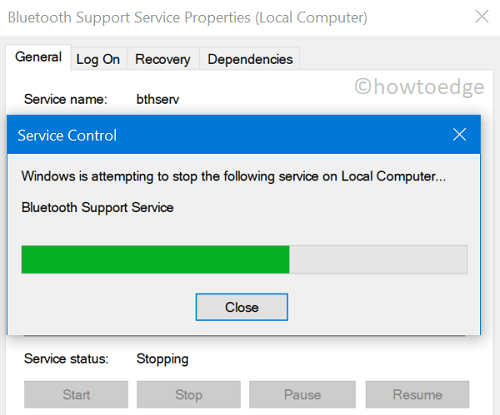Как исправить ошибку файловой системы -805305975 в Windows 11/10
Ошибка файловой системы -805305975 обычно возникает, когда кто-то пытается открыть / получить доступ к файлу или папке на ПК с Windows 11 или 10. Этот файл может иметь любой формат, даже тот, который используют сторонние приложения. Когда это произойдет, вы не сможете запустить этот файл или папку.
Хотя эта проблема чаще всего возникала при просмотре изображений через приложение «Фото», она также может появиться, когда вы слушаете музыку или смотрите фильмы. Видя природу этой проблемы, можно быть уверенным в одном: это происходит из-за некоторой несовместимости между программным обеспечением и операционной системой. Короче говоря, это проблема программного обеспечения, и вы можете решить ее, применив следующие исправления.
Что вызывает ошибку -805305975 в Windows 11/10?
Подобные ошибки файловой системы на вашем компьютере могут возникать по разным причинам. Некоторые из них перечислены ниже –
- Наличие несовместимых или устаревших системных файлов. Взаимодействие сторонних приложений с основными системными файлами делает их несовместимыми, что приводит к ошибке 805305975. Запустите инструмент SFC и проверьте, решает ли это проблему, с которой вы столкнулись в данный момент. Если проблема не исчезнет, загрузитесь в чистом состоянии и посмотрите, как сейчас дела.
- Запуск устаревшей версии приложения «Фото». Некоторые пользователи жаловались на получение этого кода ошибки только при попытке доступа к определенным файлам с помощью приложения «Фото» в Windows.
- Поврежденный жесткий диск: старые жесткие диски становятся поврежденными и содержат большой сегмент поврежденных секторов. Это поврежденные секторы на жестком диске, которые могут вызывать ошибки, например 805305975.
- Ожидающие обновления Windows
- Наличие неисправных / проблемных сторонних приложений
Ошибка файловой системы -805305975 также может возникать по другим причинам (не указанным здесь), но мы считаем, что запуск 7 решений подойдет вам.

Что делать, если вы столкнулись с ошибкой файловой системы?
Windows 11/10 попадает в затруднительное положение только тогда, когда некоторые из ее компонентов повреждены или пропали без вести. Найдите и устраните основные причины, и вы преодолеете любую проблему.
Ошибка файловой системы -805305975 Решения
Если вы боретесь с кодом ошибки -805305975 при попытке запустить какие-либо системные файлы, вот список решений, к которым вам следует приступить –
1]Запустить проверку системных файлов
В случае возникновения каких-либо проблем, связанных с системными файлами и папками, SFC – это первый инструмент, который вы должны попробовать. Это встроенный инструмент Microsoft, разработанный для поиска и исправления любых повреждений основных файлов. Фактически, это настолько мощно, что может вызвать даже те файлы, которые пропали на вашем устройстве. Вот как вы можете запустить сканирование SFC на своем ПК –
sfc / scannow

- Пусть этот процесс сканирования / восстановления завершится на 100%.
- После этого вы можете перезагрузить компьютер и проверить, решится ли проблема при следующем входе в систему.
2]Используйте проводник для проверки ошибок
Как следует из названия, эта ошибка должна была возникнуть из-за неисправного жесткого диска. Вы можете убедиться в этом, выполнив проверку ошибок в проводнике. Вот как вы можете проверить наличие ошибок системных файлов в Windows –
- Нажмите Win + E, чтобы запустить проводник Windows.
- Когда он откроется, щелкните «Этот компьютер» на левой панели и щелкните правой кнопкой мыши корневой диск (в основном это C: ).
- В появившемся контекстном меню нажмите Свойства.
- Перейдите на вкладку «Инструменты» и нажмите кнопку «Проверить» в разделе «Проверка ошибок».

- Теперь следуйте инструкциям на экране, чтобы завершить сканирование.
- Пока система выполняет это сканирование жесткого диска, вы можете увидеть список ошибок, существующих на вашем компьютере.
- Если он обнаружит какие-либо проблемы, связанные с системными файлами, вам будет предложено несколько способов решения этой проблемы.
- Пойдите и примените решения.
После того, как вы успешно исправили сохраняющуюся ошибку, вы можете перезагрузить компьютер сейчас. При перезагрузке Windows 11/10 вы можете получить доступ к тем системным файлам, которые ранее были недоступны.
3]Запустите CHKDSK
CHKDSK – еще один полезный инструмент, который можно развернуть, чтобы определить наличие поврежденных секторов на корневом диске. Однако для этого вам необходимо запустить CMD с правами администратора.
- Нажмите Win + R, введите «CMD» без кавычек и нажмите Ctrl + Shift + Enter.
- Когда откроется консоль Windows, введите следующее и снова нажмите Enter.
chkdsk / f / r

- Поскольку диск C: уже используется, этот процесс не запустится. Вместо этого вы получите запрос с вопросом, хотите ли вы инициировать проверку жесткого диска при перезагрузке ПК.
- Введите «Y» и нажмите Enter. Перезагрузите компьютер сейчас, чтобы CHKDSK возобновил сканирование / восстановление.
- Как только это закончится, вы получите отчет о том, исправен ли ваш жесткий диск для продолжения работы или нет.
Если в этом отчете упоминается, что жесткий диск требует замены, сделайте то же самое. В противном случае попробуйте следующий набор решений, описанных ниже –
4]Сбросить приложение “Фото”
Несколько пользователей предположили, что им удалось решить эту проблему, просто сбросив настройки своего приложения «Фотографии». Что ж, вы можете попробовать сделать это, однако, только если у вас возникли проблемы с открытием приложения «Фото». Чтобы сбросить эту программу, вам необходимо сделать следующее –
- Нажмите Win + X и выберите вариант – Приложения и функции.
- Система перенаправит вас в раздел приложений в настройках Windows.
- На правой панели прокрутите вниз до раздела «Фотографии» и щелкните его правой кнопкой мыши (Win 10). Если вы работаете в Windows 11, щелкните три точки на крайнем конце и нажмите «Дополнительные параметры».
- Прокрутите вниз до раздела «Сброс» на следующей странице и нажмите кнопку «Сброс».
- Затем может появиться предупреждающее сообщение, снова нажмите «Сброс». Это приведет к сбросу приложения «Фотографии» и безвозвратному удалению всех данных, связанных с этой программой, включая определенные настройки и данные для входа.
Перезагрузите компьютер сейчас и, когда он перезагрузится, проверьте, исправляет ли это ошибку файловой системы -805305975.
Примечание. В случае появления этого кода ошибки при прослушивании музыки или просмотре фильмов сбросьте соответствующую программу в Windows, например Groove Music, Movies & TV.
5]Загрузитесь в чистом состоянии на вашем ПК.
Вмешательство сторонних приложений или служб в работу системных приложений также может привести к повреждению системных файлов и папок. Вы не можете подтвердить это, войдя в обычный режим Windows. Итак, отключите все внешние приложения и службы, сначала загрузившись в состоянии чистой загрузки. Как только вы войдете в безопасный режим, проверьте, не возникают ли у вас по-прежнему ошибки при работе с системными файлами.
6]Загрузите и установите последние обновления для своего ПК.
Если вы не запускаете ежемесячные исправления на своем ПК с Windows, такие ошибки также могут появиться. В качестве обходного пути вам следует перейти в Центр обновления Windows и проверить, доступны ли какие-либо обновления для вашего ПК. Если он обнаружит какие-либо ожидающие обновления для вашего компьютера, загрузите и установите их на свой компьютер. Если вы используете лимитное соединение, вам лучше всего вручную загрузить / установить обновления безопасности.
7]Чистая установка Windows
Если ни одно из вышеперечисленных решений не сработает, лучшим вариантом для вас будет сброс ОС Windows до заводских настроек. Опять же, если в этом сценарии стоит сохранить файлы и папки, попробуйте запустить этот инструмент – Restoro. Это сторонний инструмент, предназначенный для поиска и устранения любых проблем, связанных с Windows.
Можете ли вы восстановить файлы / папки после новой установки Windows?
С технической точки зрения, восстановить случайно или намеренно удаленные файлы вполне реально. Однако это требует ручной проверки файлов, которые могли пропасть. Итак, весь процесс будет довольно сложным.